- Rulați programul PEtoUSB, care se află în folderul WinSetupfromUSB \ files \ tools;
- Din lista derulantă Drive Destination, selectați unitatea flash USB la care doriți să adăugați sistemul de operare;
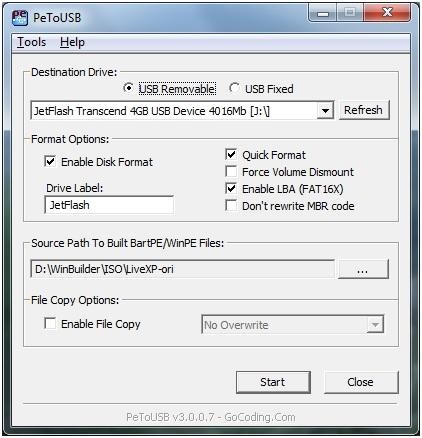
- Nu trebuie să schimbăm nimic altceva, faceți clic pe butonul Start;
- Dați clic pe YES în ambele ferestre care au apărut;
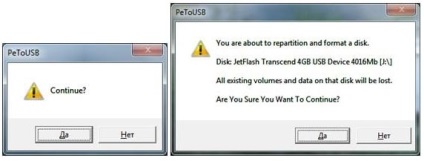
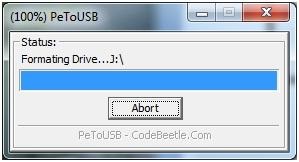
- Faceți clic pe OK în fereastra care apare;
- Închidem programul.
- Rulați programul HP USB Disk Format, care se află în folderul WinSetupfromUSB \ files \ tools \ HPUSBFW.exe;
- Din lista derulantă Device (Dispozitiv), selectați unitatea flash USB la care doriți să adăugați sistemul de operare;
- Selectați sistemul de fișiere FAT32 sau NTFS (în acest caz, am folosit un flash de 4 GB pe, pentru că la îndemână a fost nu mai mult de patru, a ales NTFS, a pus un format rapid capusa, este de dorit - plin).
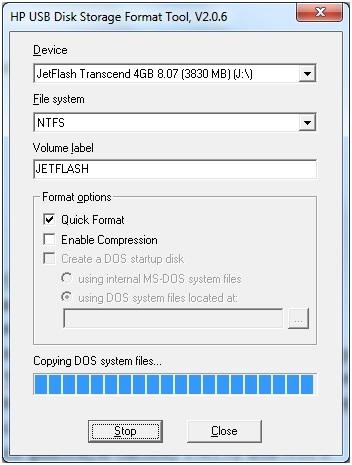
- Răspunde pozitiv mesajului care a apărut
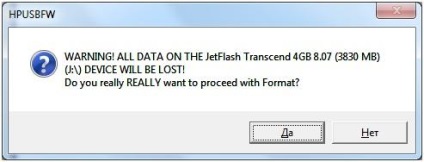
- Faceți clic pe OK în fereastra care apare
- Închideți programul
Pregătirea software-ului unității flash
Instalăm RMPrepUSB, instalarea este simplă și nimeni nu ar trebui să aibă dificultăți. Rulați programul:
- În fereastra superioară, selectați unitatea flash USB necesară
- Am marcat XP / BartPE bootable [NTLDR]
- Sistemul de fișiere selectați NTFS
- Caseta Boot as HDD (C: 2PTNS) este cea implicită
- Faceți clic pe butonul pentru a pregăti discul
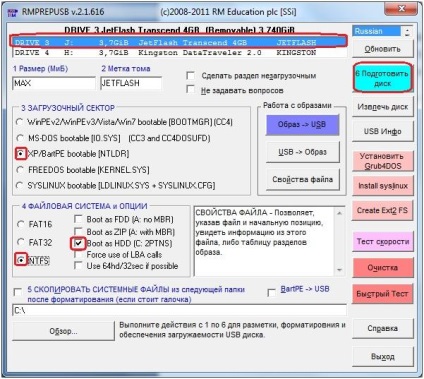
- Mai întâi faceți clic pe OK în prima și apoi în a doua fereastră
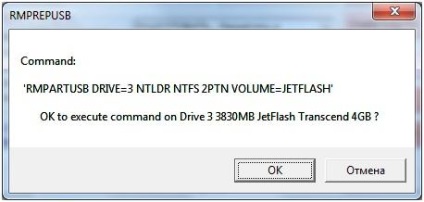

- Se așteaptă închiderea ferestrei DOS
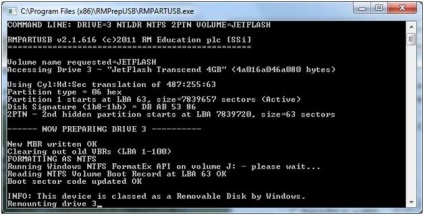
Arhivați fișierele Windows XP pe o unitate flash USB
În acest moment, vom scrie fișiere din imaginea sau discul ISO pe unitatea flash USB.
- Alegeți unitatea flash pregătită;
- Tichetem ceea ce dorim să umplem;
- Faceți clic pe butonul din dreapta și specificați folderul cu Windows XP
- Apăsați butonul GO
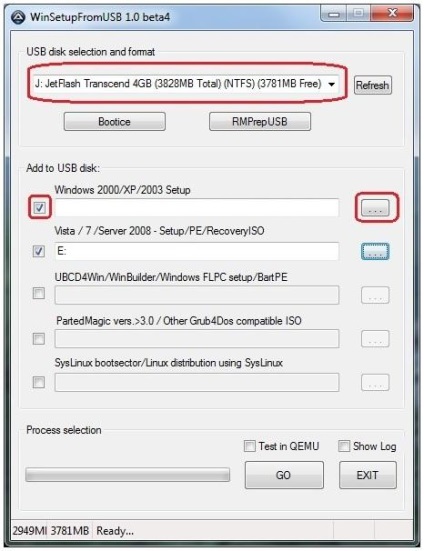
- Acceptați termenii acordului de licență și faceți clic pe OK în fereastra afișată
- Închideți programul și începeți să puneți sistemul de operare
Instalarea sistemului de operare din unitatea flash USB
Pentru început, trebuie să puneți unitatea flash USB în prioritatea de încărcare din BIOS.
Mai întâi apare un ecran albastru-verde
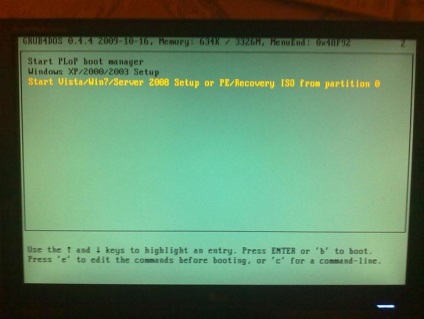
- Apoi, alegeți prima parte a setării Windows XP Professional SP2 din partiția 0, apoi va începe instalarea obișnuită a sistemului
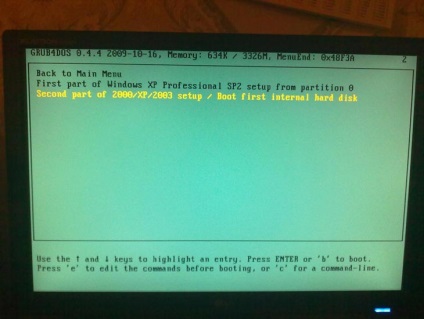
- După repornire, selectați ultimul element de pe același ecran
Alte sisteme de operare sunt pregătite pe același principiu. Următorul articol va fi despre crearea unei unități flash multi-boot.